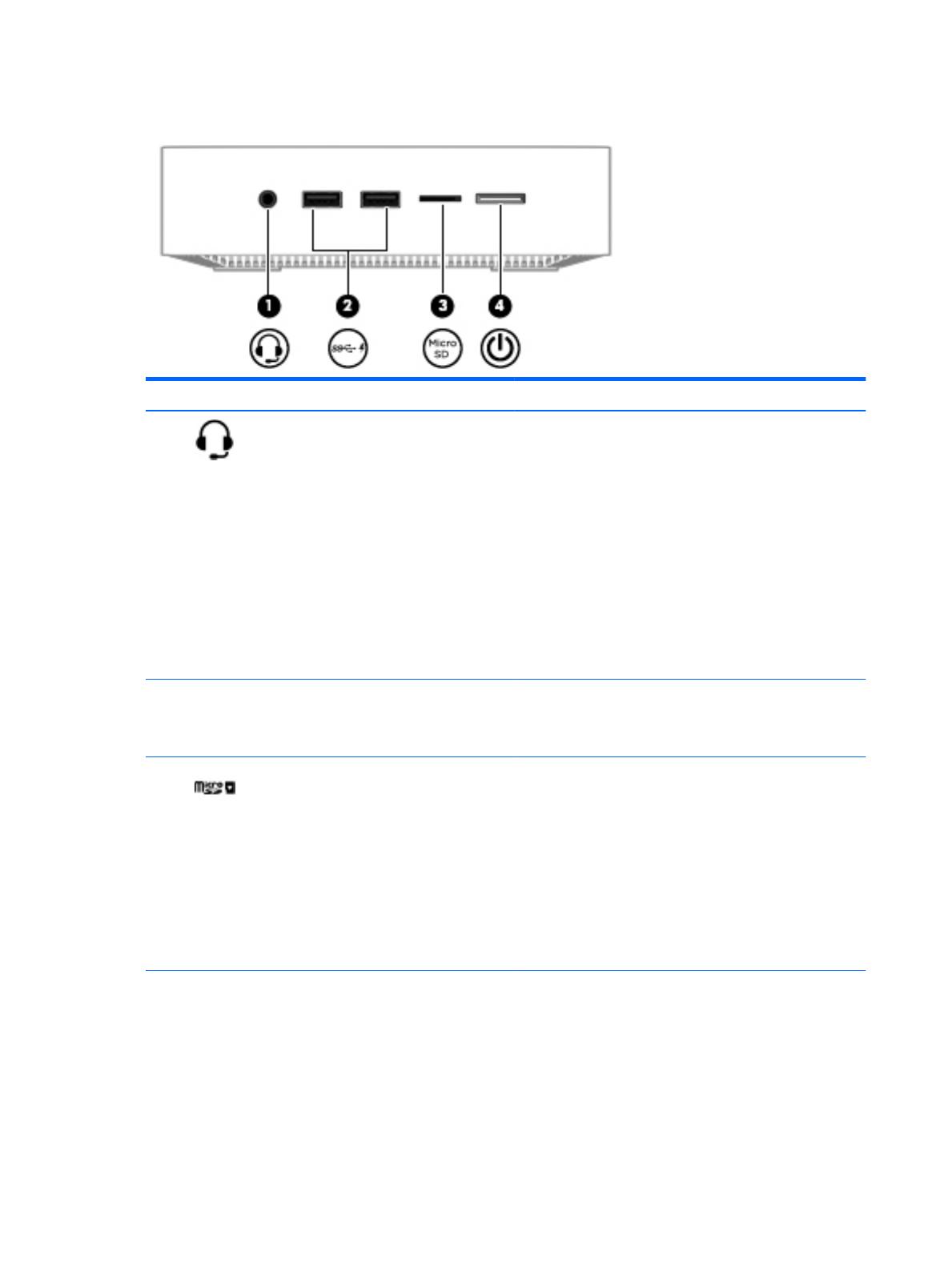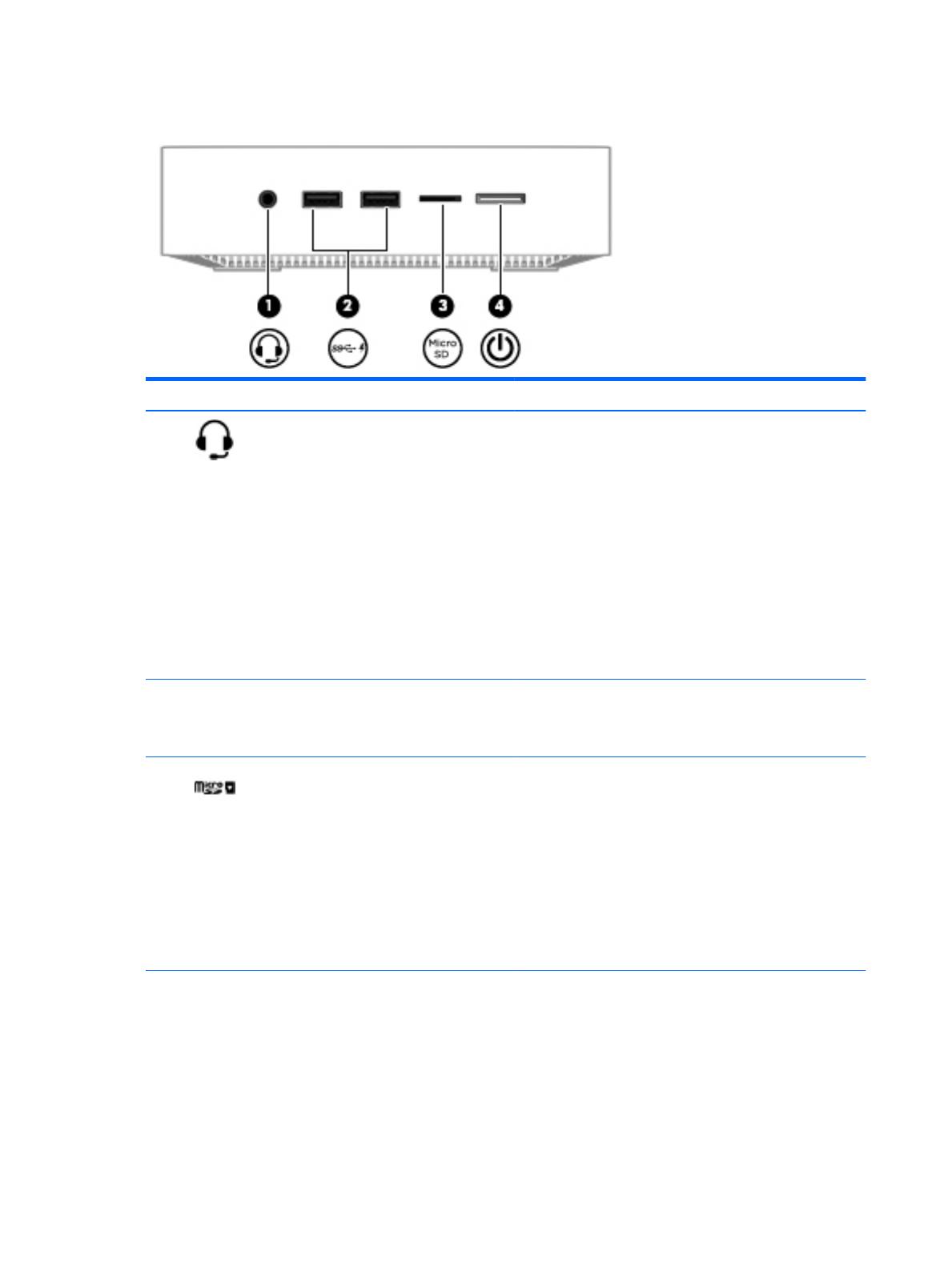
Edessä olevat osat
Osa Kuvaus
(1) Äänilähdön (kuulokkeiden) /äänitulon
(mikrofonin) yhdistelmäliitäntä
Tähän voidaan kytkeä valinnaiset vahvistimeen kytketyt
stereokaiuttimet, kuulokkeet, nappikuulokkeet tai television
äänijohto. Liitäntään voidaan kytkeä myös kuulokemikrofoni.
Liitäntä ei tue lisävarusteena saatavien, vain mikrofonilla
varustettujen laitteiden käyttöä.
VAROITUS! Säädä äänenvoimakkuus, ennen kuin asetat
kuulokkeet, nappikuulokkeet tai kuulokemikrofonin päähäsi.
Liian suureksi säädetty äänenvoimakkuus voi aiheuttaa
kuulovaurioita. Lisää turvallisuustietoja on
Sähkötarkastusviranomaisten ilmoitukset ja turvallisuus- ja
ympäristöohjeet -oppaassa.
Tämä opas sisältyy tuotteen pakkaukseen.
HUOMAUTUS: Kun liitäntään kytketään jokin laite, tietokoneen
kaiuttimet poistetaan käytöstä.
(2) SuperSpeed USB -portit, joissa HP Sleep and
Charge -toiminto (2)
Yhdistää USB-laitteen, kuten matkapuhelimen, kameran,
aktiivisuusmittarin tai älykellon, lataa useimmat laitteet
silloinkin kun tietokoneesta on sammutettu virta ja tarjoaa
nopeaa tiedonsiirtoa.
(3) MicroSD-muistikortinlukija Lukee lisävarusteena saatavia muistikortteja, joiden avulla on
mahdollista tallentaa, hallita, jakaa tai käyttää tietoja.
Aseta kortti paikalleen seuraavasti:
1. Pidä korttia nimiöpuoli ylöspäin niin, että liittimet ovat
tietokonetta kohti.
2. Aseta kortti muistikortin lukulaitteeseen ja paina kortti
laitteen sisään niin, että se on tukevasti paikallaan.
Poista kortti seuraavasti:
▲ Vedä kortti ulos.
(4) Virtapainike / virran merkkivalo ● Kun Chromebox ei ole päällä, voit käynnistää sen
painamalla virtapainiketta. Valkoinen valo osoittaa, että
laite on päällä. Kun laite ei ole päällä tai se on
valmiustilassa, valo ei pala.
● Kun laite on lepotilassa, voit poistua lepotilasta
painamalla lyhyesti virtapainiketta.
● Kun laite on päällä ja haluat lukita näytön, paina
virtapainiketta, kunnes näkyviin tulee kirjautumisnäyttö.
2 Luku 1 Perehtyminen Chromebox-tietokoneeseen